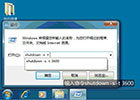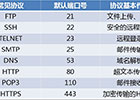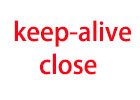我们使用的windows server服务器,远程桌面登录是最有效的管理方式,微软默认3389端口是Windows Server远程桌面的服务端口。可以通过这个端口,用“远程桌面”等连接工具来连接到远程的服务器,给我们带来方便简捷的操作,同时也带来了不安全的问题。
黑客可以利用此端口入侵服务器,所以我们建议关闭3389端口或者修改成别的端口号。本文就着重讲解修改windows服务器的远程桌面登录端口的方法,图文结合的介绍,肯定让你一看就会。
修改远程桌面服务端口号3389为2121
操作系统:Windows Server Enterprise 2008 R2 64bit
一、修改注册表
进入注册表,运行里输入regedit,回车打开注册表
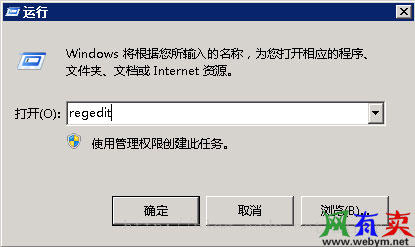
[HKEY_LOCAL_MACHINE\SYSTEM\CurrentControlSet\Control\Terminal Server\Wds\rdpwd\Tds\tcp]其下的”PortNumber”键值所对应的就是端口号,此处设置为2121
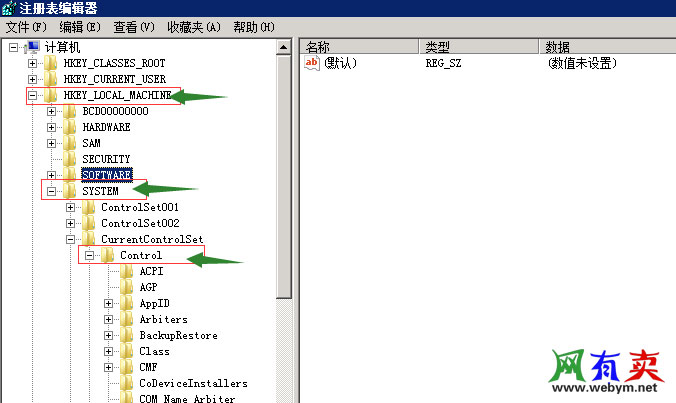
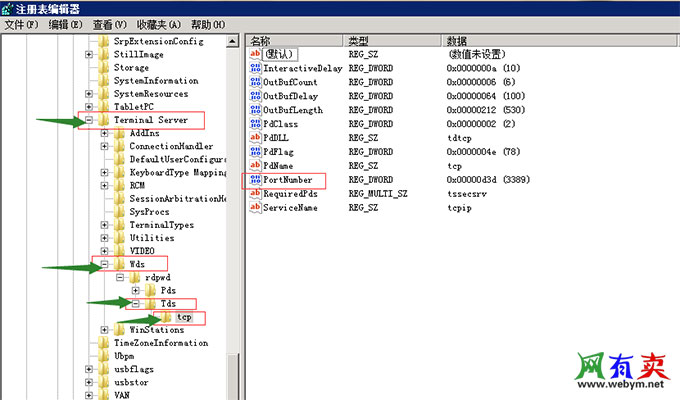
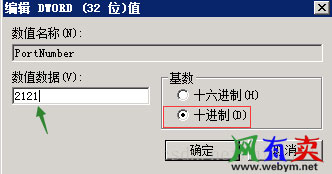
[HKEY_LOCAL_MACHINE\SYSTEM\CurrentControlSet\Control\Tenninal Server\WinStations\RDP-Tcp],将PortNumber的值(默认是3389)修改成端口2121
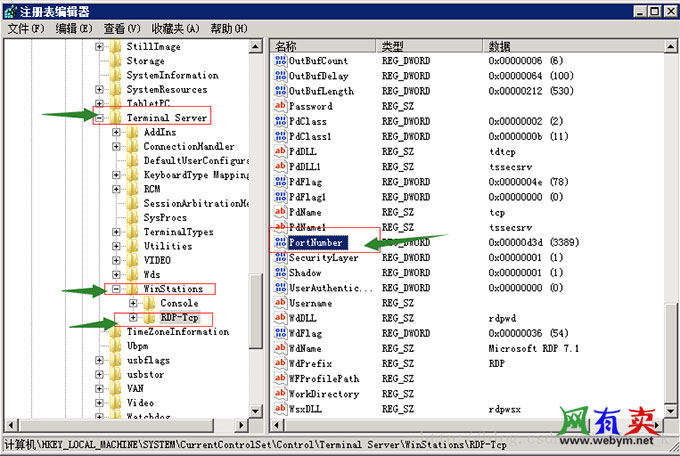
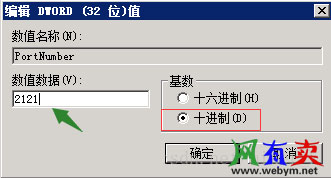
二、重新启动Remote Desktop Server
打开services.msc
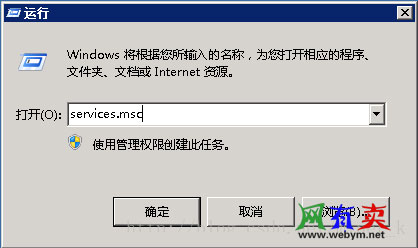

至此,就已经成功地将远程桌面服务端口号3389修改成了2121。
千万注意:这时不可以关闭服务器测试你修改的成果。因为您的服务器防火墙还没有将新的端口号添加进去,这将导致你无法远程登录到服务器,所以我们还需要在防火墙入站规则内添加新端口号。
传送门:如何在windows server服务器的防火墙添加端口号